Blenderでオブジェクトを反転させる方法について説明しています。ついでにミラーリングについても。Ver2.91以降対応。
オブジェクトを反転させたい
Blenderでモデリングをしているとオブジェクトをとある点を中心に反転させたいという場面がある。ネットで検索をかけるとモディファイアのミラーが多く出てくるが、インタラクティブミラーという機能で反転させる方法もある。
モデルの半分を作ってミラーリングするという場合はモディファイアのミラーを、単純にオブジェクトを反転させたい場合はインタラクティブミラーを使うといいそうだ。
以下でその2つのオブジェクトを反転させる方法について説明。
モディファイアのミラー
オブジェクトを複製してかつ反転させる方法。左右対称のモデルを作る時によく使う。
オブジェクトモードでミラーリングしたいオブジェクトを選択して、画面右のメニューのスパナのマークをクリックして「モディファイア」を選択する。
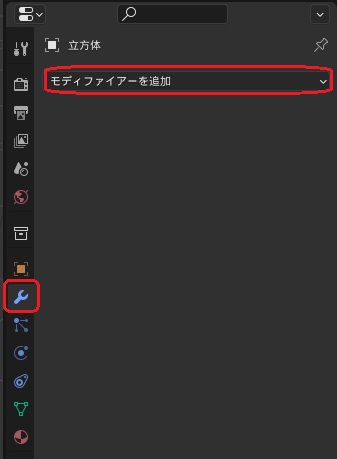
「ミラー」を選択する。
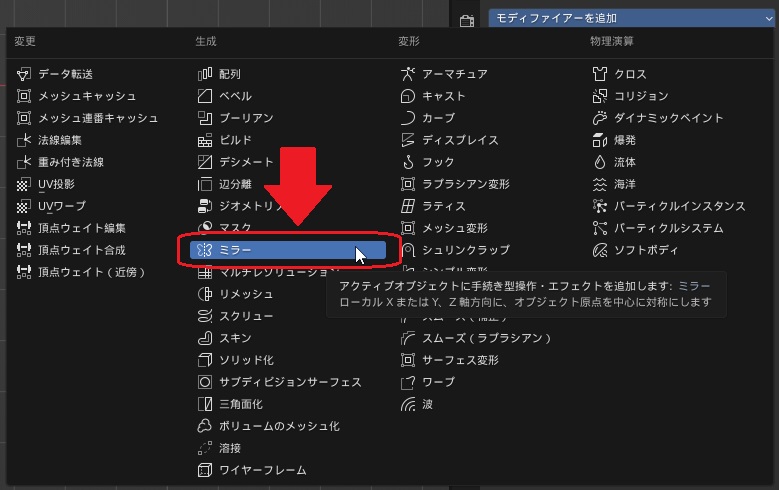
反転の基準となる軸を設定する。
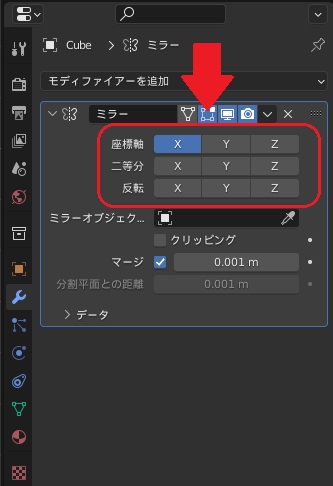
最後に「適応」をクリックする。「適応」を押さないと結果が反映されないので注意。
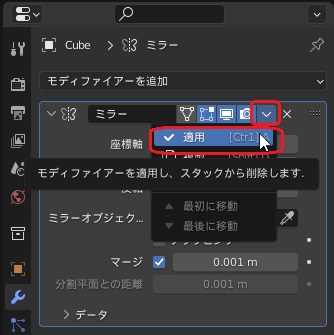
インタラクティブミラー
単純にオブジェクトを反転させたい、複製まではいらないという時に。
オブジェクトモードで反転させたいオブジェクトを選択し、上のメニューから「オブジェクト」→「ミラー」→「インタラクティブミラー」を選択する。
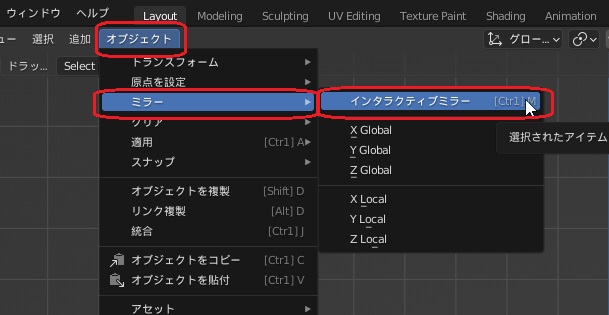
1回「Enter」キーを押すと3Dビュー画面左下にオプションが出てくるのでそこをクリックする。
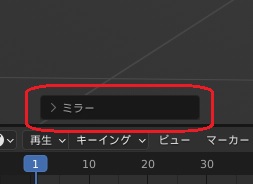
X, Y, Zのどれかにチェックを入れるとオブジェクトが反転される。インタラクティブミラーの場合反転の基準となるものはオブジェクトの原点。
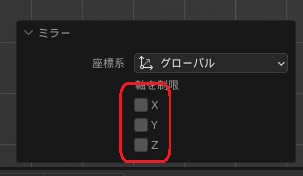
オブジェクトの一部だけを反転させたい、という場合は編集モードで反転させたい部分を選択してから同様の操作をする。
ちなみにインタラクティブミラーは「Ctrl」キー+「M」キーからでも実行可能。
うまくいかない場合
オブジェクトを反転・ミラーリングさせたけど思うような結果にならない場合、オブジェクトの原点がずれていたり回転値を持っていたりして失敗している可能性がある。
対処法については以下のページにて。




コメント